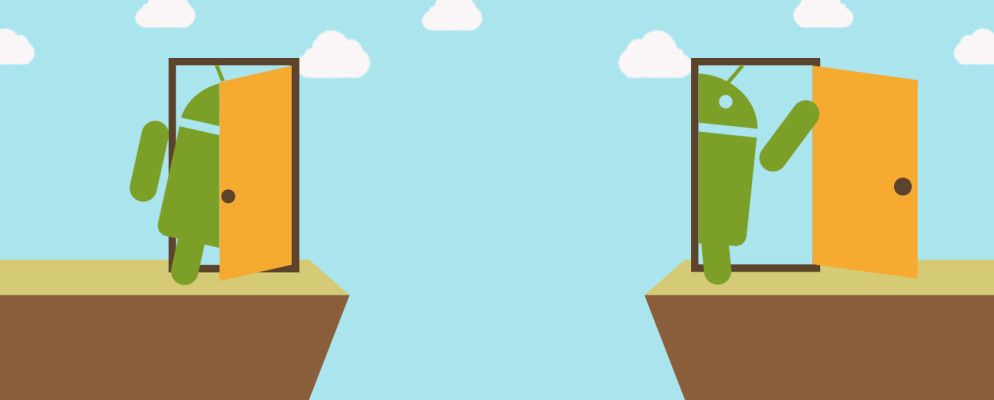智能手机很烂。无论您使用的是iPhone还是运行Android的设备,底部都会显示一排静态图标,上方或抽屉中还会显示一排又一排的其他图标。做任何事情通常都涉及停止您正在做的事情,然后点击这些图标之一。
幸运的是,在Android上,我们可以进行更改以加快与手机的交互方式-无需生根或闪烁。开发人员提出了一些相当有创意的快捷方式,用于拨打电话,发送短信和快速访问其他常见任务。他们中的许多人都选择了iOS的Assistive Touch。嘿,无论如何。
这里有五个引起了我的注意。
1。 EasyTouch
“辅助触摸"在iPhone屏幕上放置了一个按钮,该按钮浮在其他所有按钮上方。点击图标时,系统会显示一系列操作。例如锁定屏幕,切换蓝牙或Wi-Fi,启动您喜欢的应用程序之一,启动相机或执行许多其他任务。
在iOS上启动Assistive Touch时,某些Android应用程序已经尝试过在屏幕上放置一个浮动按钮的想法。不过,自从使用Apple作为模型以来,出现了许多选择。
EasyTouch是其中的一种应用。尽管已经流行了几年,但它采用了Android当前的设计语言,这是一个很大的吸引力。设置屏幕和快捷方式看起来都可能来自Google。
这样的应用程序的缺点是该按钮始终可见。幸运的是,与您将在此列表中看到的其他一些选项相比,EasyTouch的图标并不那么令人讨厌。但是,您可以更改大小和透明度以减少干扰。另外,还有很多主题。
EasyTouch是免费使用的。没有应用内购买,但有一些广告。
下载:适用于Android的EasyTouch [已删除断开的链接]
Shorty而不是通用图标,而是在红色圆圈内使用S。点击此按钮最多可以访问五个任务。这些任务完全由您决定,因为该应用程序不提供开箱即用的功能。
可能性包括直接向您的常规联系人之一拨打电话,发送文本以及预先编写的消息(例如“几乎在那里"),拍照或启动应用程序。
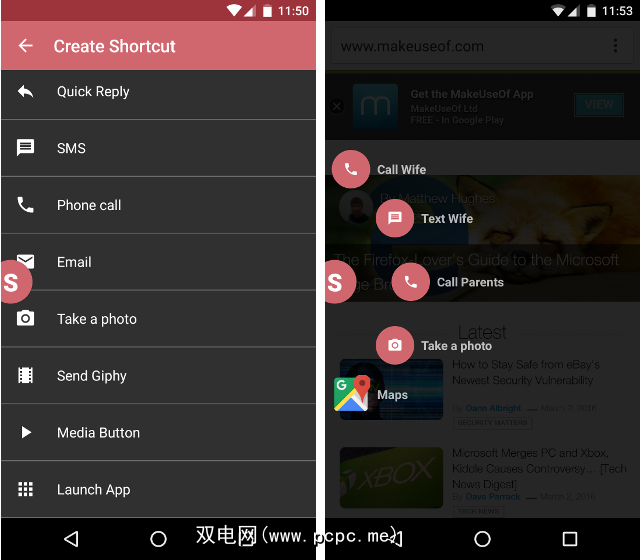
这就是Shorty的全部。这是令人愉悦的选项之一,可以很好地完成一件事情,同时让您在Google制作的应用旁边看起来很完美。矮个子不是免费的,但是99美分的预付款确实不是要问的那么多。
下载: Android的矮个子 [已删除断开的链接]
3。浮动工具箱
浮动工具箱使用了一个浮动按钮,但是您没有点击该图标时打开菜单,而是获得了自己喜欢的应用程序列表。其中的一个面板从圆形按钮下拉,完成后撤回。然后图标将消失,以免妨碍您的视图。
您可以调整透明度,大小和颜色,以使外观符合您的喜好。虽然免费版不允许您访问类似快捷方式应用程序所熟知的切换和其他设置,但您可以通过以$ 2.03的价格购买专业版来完成这些操作
下载: Android的浮动工具箱(免费| 2.03美元)
4。简单的快捷方式
厌倦了占据屏幕一部分的按钮?简单快捷方式是一种您甚至可能会忘记的解决方案。该应用程序不可见地位于屏幕的侧面,等待您从边缘向内轻扫。这将显示一个应用程序窗格。您可以选择一些收藏夹,也可以使用“简单快捷方式"显示已安装的每个软件。
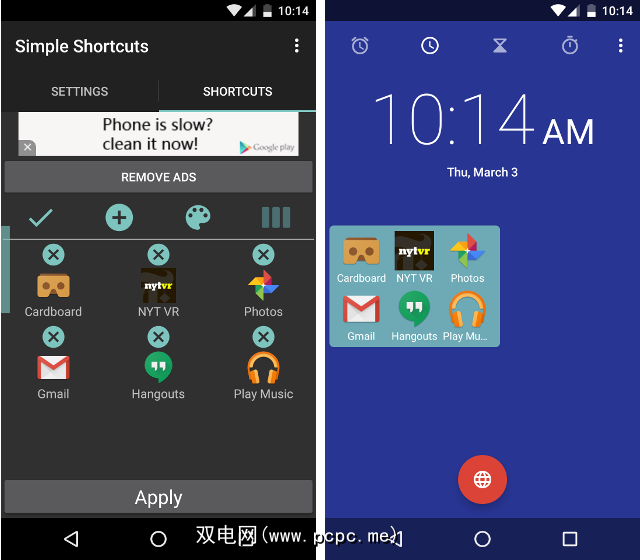
该应用程序受广告支持,并且显示标语使配置屏幕看起来很混乱。幸运的是,您可以通过支付1.00美元来消除这些干扰,并解锁将应用程序分类为其他列的功能。
下载:适用于Android的简单快捷方式(免费,只需1.00美元即可在应用内购买解锁)
如果您希望自己使用更多应用来填充Floating Toolbox或Simple Shortcuts,这里有一些音乐播放器在新的Android手机上也都很棒。
5。辅助触摸2
Play商店中有许多应用程序都简单地称为“辅助触摸"。它们中的大多数基本相同,除了外观上的差异外,没有太多理由选择使用EasyTouch。
“辅助触摸"团队的“辅助触摸"就是其中一种应用。您可以以不同的方式排列图标,从各种颜色中进行选择,然后将浮动按钮更改为各种图片。当我们谈论定制手机以随心所欲的感觉时,通常是一些小事成为挂断电话,因此拥有选项很好。
实际上,它是后续应用程序值得一提。辅助触摸2可将浮动按钮缩小为较小的,较不侵入的目标。弹出的发射器由一个圆环组成,而不是一个透明的正方形。功能基本相同,但这是一种独特的视觉效果,在棒棒糖或棉花糖设备上看起来仍然很棒。
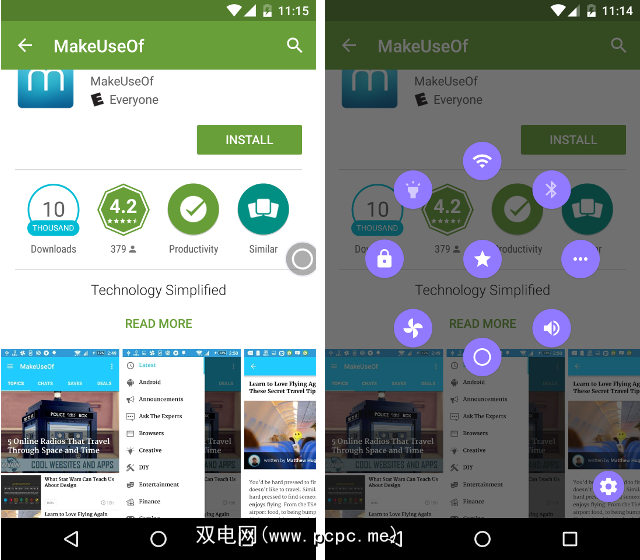
该应用包含的广告超出了我的关注范围,当我尝试切换我的广告时使用默认快捷键的手电筒不起作用。不过,我点击的其他广告仍然有效,因此我仍然认为值得一看。
辅助触摸1可以让您以1.98美元的价格删除广告,但是从辅助触摸2上删除广告的价格大约是99美元的一半美分。
下载: Android的Assistive Touch(免费,删除广告为$ 1.98),Android的Assistive Touch 2(免费[不再可用],删除广告为$ 0.99)<
如何导航Android?
每次我按下主屏幕按钮并打开应用程序抽屉时,都会冒着分心并点击与该图标无关的图标的风险。我本来想要的我解决此耗时问题的一种方法是仅安装我认为必不可少的应用。但是安装上面的任何应用程序都可以解决相同的问题。
对于迷恋iOS辅助触摸的人们来说,确实不乏其他选择。就像上面列出的那样,有很多可供选择的选项称为辅助触摸[不再可用]。您可能还需要考虑QuickTouch [不再可用]。
为什么要使用快捷方式来解决问题?您希望Google或其他Android手机制造商对界面进行哪些更改?在评论中让我们知道!
标签: